تثبيت Webmin في ابونتو لينكس Ubuntu 22.04 LTS
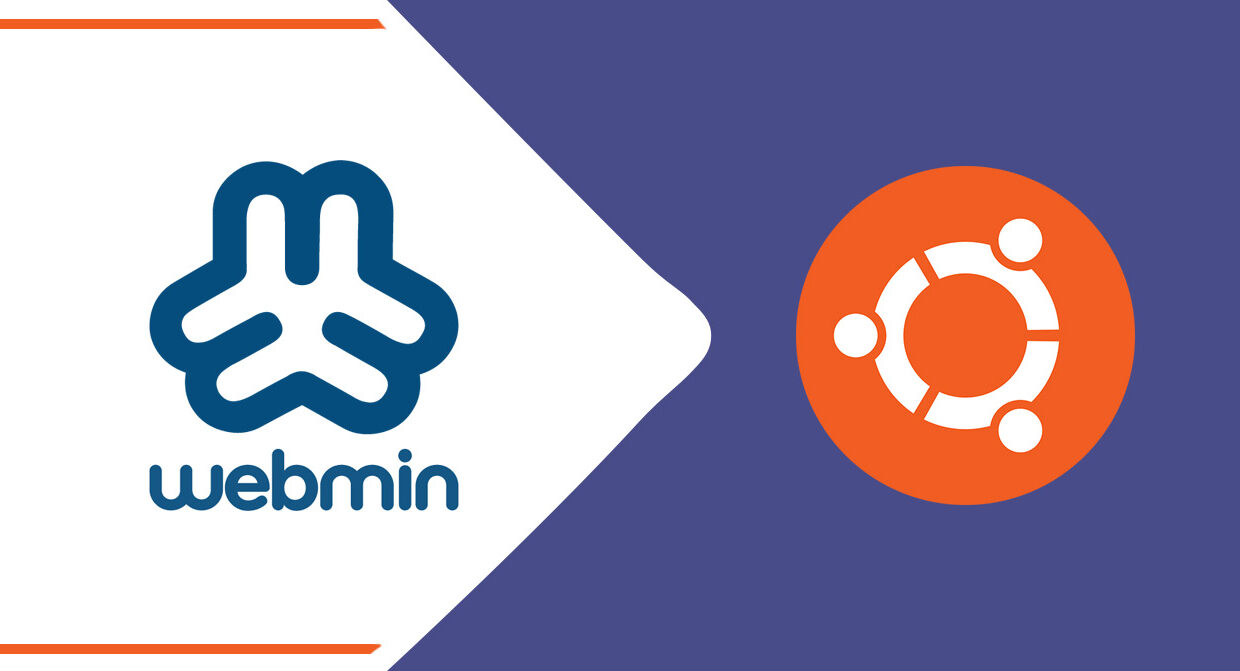
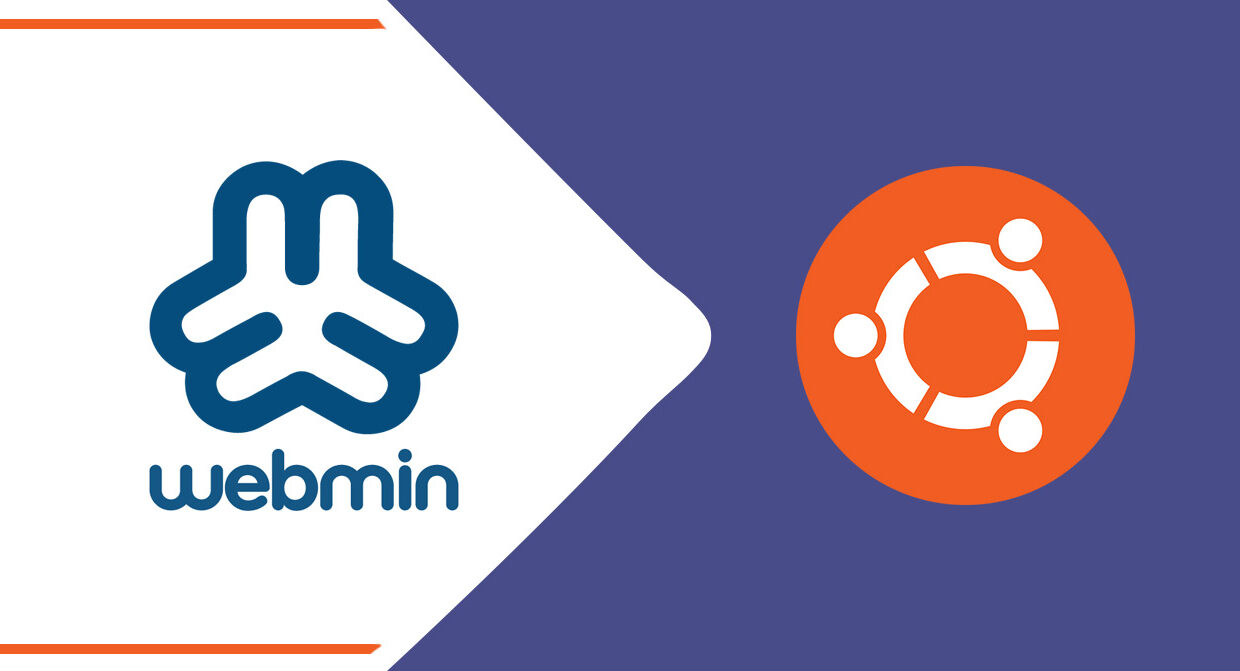
|
استمع إلى المقال
|
Webmin هو تطبيق ويب تمت كتابته بشكل أساسي بـلغة Perl، وهو مجاني ومفتوح المصدر، يعمل كلوحة تحكم إدارة لانظمة التشغيل مثل يونيكس، لينكس و BSD.
كما يوفر لوحة تحكم رسومية؛ واجهة رسومية في المتصفح تسمح بإدارة جميع أنواع الخدمات وإعدادات التكوين على نظام تشغيل كمخدم، و,يستخدم عادةً المنفذ “10000” ليسمح للمستخدم بالوصول المباشر للجهاز المحلي أو البعيد لإدارة خدمات النظام.
يمكّن Webmin المستخدم من إدارة معظم أجزاء نظام التشغيل وخدماته، كإعداد وتهيئة ملفات التكوين، وإعداد حسابات المستخدمين، وإدارة الصلاحيات، وإدارة أقسام القرص، وإعداد خادم الويب أو خادم FTP، وإعداد وإدارة قواعد البيانات، وتمكين جدار الحماية أو تشغيل الأوامر، وتثبيت الحزم وإدارة إعادة توجيه البريد الإلكتروني.
إذ يمكن ببساطة تنفيذ هذه المهام من خلال واجهة ويب سهلة الاستخدام.
كما يمكن إعداد اتصال آمن SSL للوصول، وإدارة النظام كاملاً عبر Webmin. ويمكن أيضًا تمكين خدمات إضافية غير تلك الافتراضية عبر تثبيت نماذج (modules) تسمح بتغطية كافة احتياجات أي مدير نظام أو مخدّم تقريبًا.
من الاستخدامات الشائعة لـ Webmin استخدامه كلوحة تحكم استضافة للموقع الإلكتروني، وذلك كونه مجاني ومتوفر لغالبية توزيعات لينكس. لكنه يحتاج بعض الخبرة في إدارة المخدّم، فإذا كنت تدير عدة نطاقات (مواقع إلكترونية) سيكون استخدام Virtualmin المبني على Webmin، حل متكامل وأكثر ملائمة.
سنشرح في التالي خطوات تثبيت Webmin في ابونتو , مع ملاحظة أن الخطوات هي ذاتها مع كل الإصدارات المتفرعة عن Debian مثل kali او mint وغيرها .
بدايةً، نقوم بتحديث مستودع أبونتو عبر الأمر التالي:
sudo apt update && sudo apt upgradeلا يتم تضمين Webmin في مستودعات أبونتو افتراضيًا في الإصدارات الأخيرة، لذا تجب إضافته يدويًا.
بدايةً، سنقوم بتثبيت الحزم التالية الضرورية لتثبيت Webmin:
sudo apt install software-properties-common apt-transport-https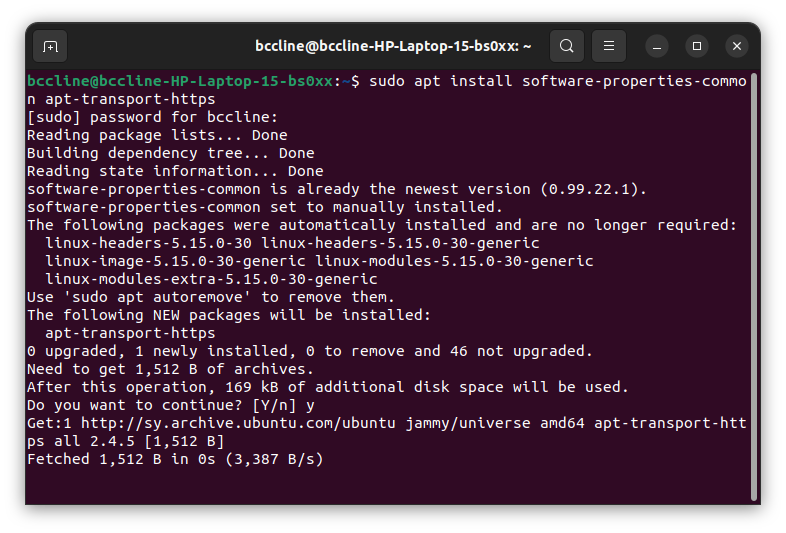
ونحتاج لاحقًا إلى إضافة مفتاح GPG key الخاص بــ Webmin عبر الأمر التالي:
wget -qO- https://download.webmin.com/jcameron-key.asc | sudo tee -a /etc/apt/trusted.gpg.d/jcameron-key.asc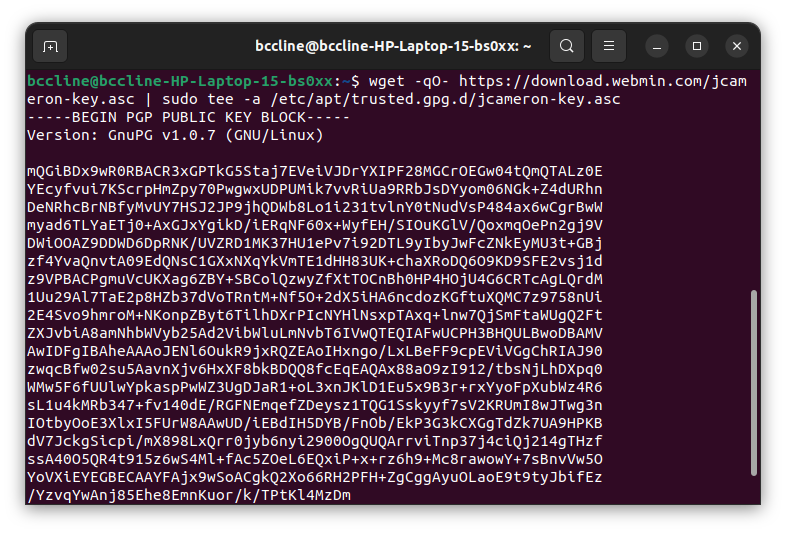
سنقوم الآن بتفعيل مسار مستودع Webmin وإضافته إلى توزيعة أبونتو عبر الأمر التالي:
sudo add-apt-repository "deb [arch=amd64] http://download.webmin.com/download/repository sarge contrib"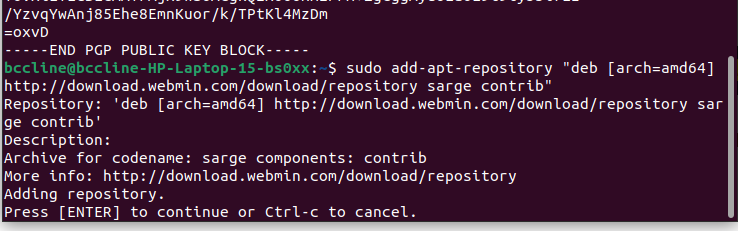
نحتاج لتحديث مستودع أبونتو مرةً أخرى لتتم إضافة Webmin له:
sudo apt updateبعد إتمام الخطوة السابقة، سيكون Webmin جاهز للتثبيت من مستودع أبونتو من خلال تمرير الأمر التالي:
sudo apt install webmin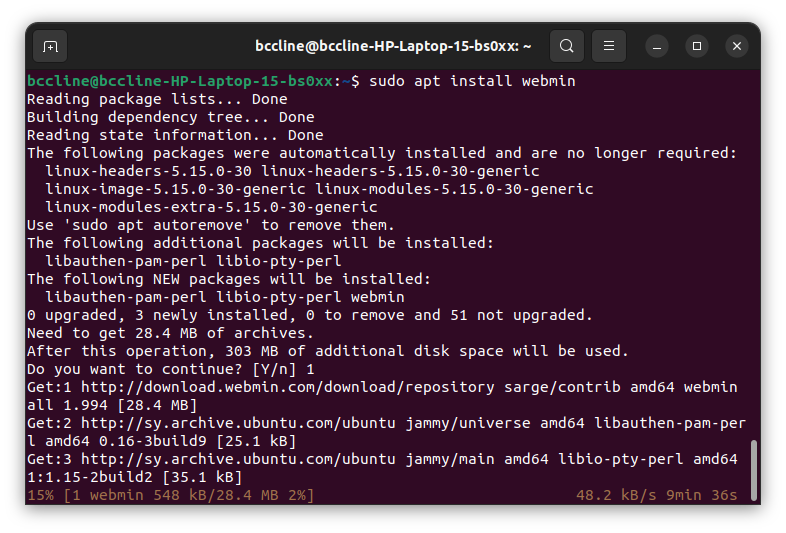
بعد اكتمال التحميل والتثبيت، نقوم بفحص حالة Webmin كخدمة في النظام لدينا عبر الأمر التالي:
sudo systemctl status webmin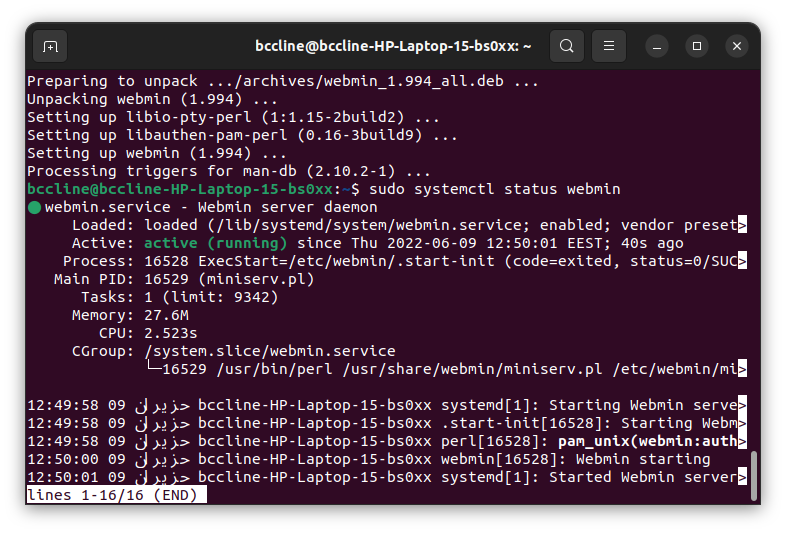
في حال استخدامك لجدار حماية أبونتو، عليك أن تمنح صلاحية الوصول عبر المنفذ 10000 لتسمح بالولوج إلى النظام عبر Webmin من جهاز آخر:
sudo ufw allow 10000/tcpبعد اكتمال تثبيت Webmin وإعداد جدار الحماية وفتح منفذ 10000 الخاص به، يمكن الولوج إلى لوحة تحكم Webmin عبر المتصفح من الجهاز المحلي أو أي جهاز بعيد متصل بالشبكة عبر المنفذ 10000.
الصيغة العامة للاتصال هي:
https://server-ip-address:10000على سبيل المثال إن رغبت بالولوج إلى Webmin عبر جهاز محلي مباشرةً يمكنك ببساطة استخدام الرابط التالي:
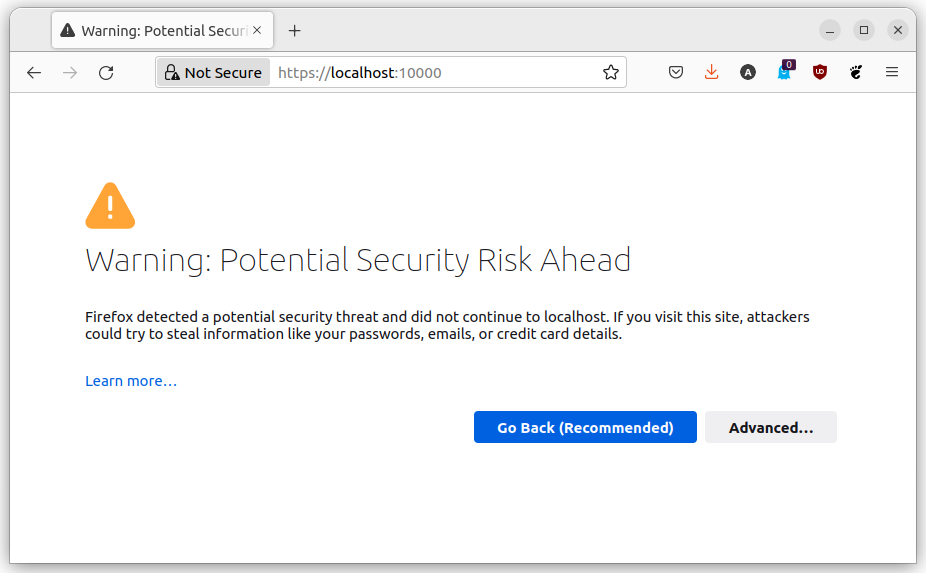
ستفتح لك صفحة شبيهة بالصورة أعلاه مع تحذير مشابه “Warning: Potential Security Risk Ahead”
هذا يحدث لأن Webmin يفترض توفر شهادة SSL موثقة. أما في حالة كانت محلية (غير موثقة)، سيظهر لك تحذير، اضغط على Advanced، ومن ثم تابع Accept the RISK And Continue.
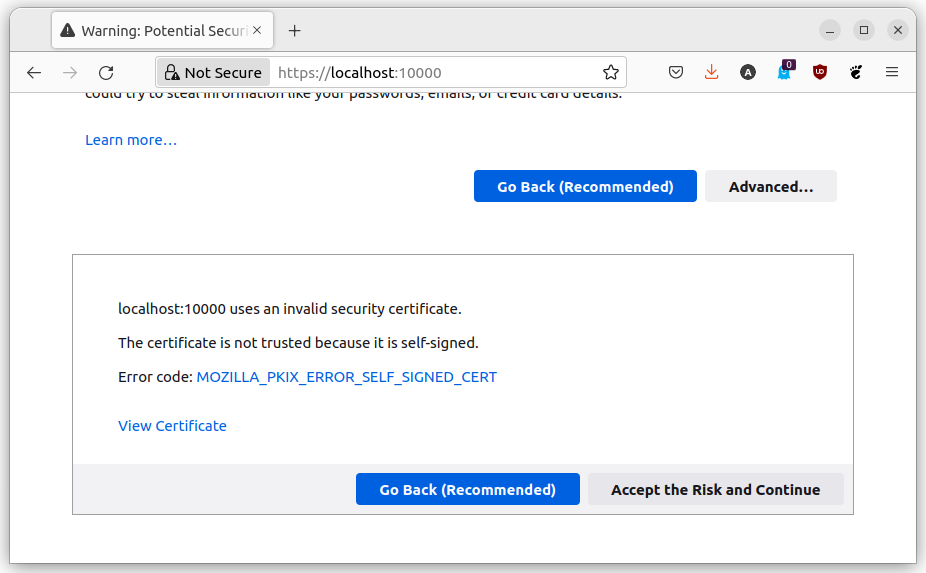
أما في حالة الاتصال البعيد عبر SSL، قم بإدخال عنوان IP متبوعًا بالمنفذ 10000.
سيظهر لك نموذج إدخال اسم المستخدم وكلمة المرور (حساب الجهاز المضيف):
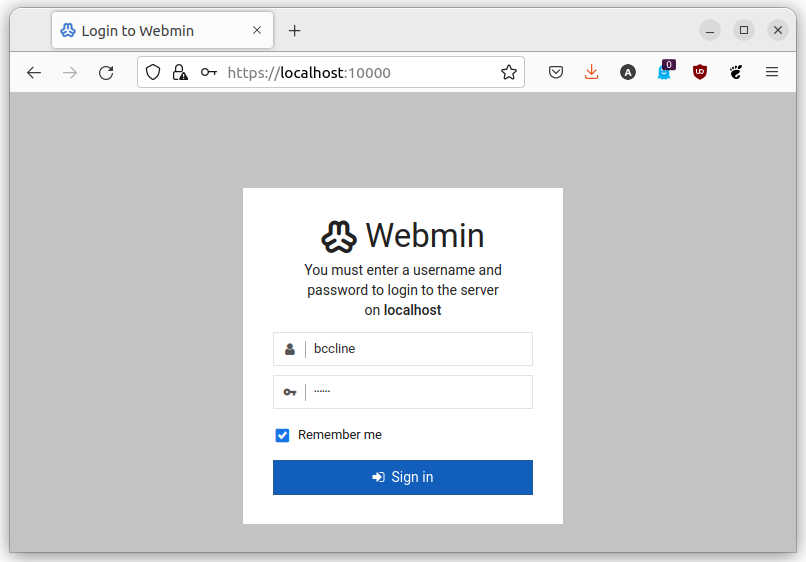
ومن ثم ستصل إلى لوحة Webmin كما في الصورة التالية:
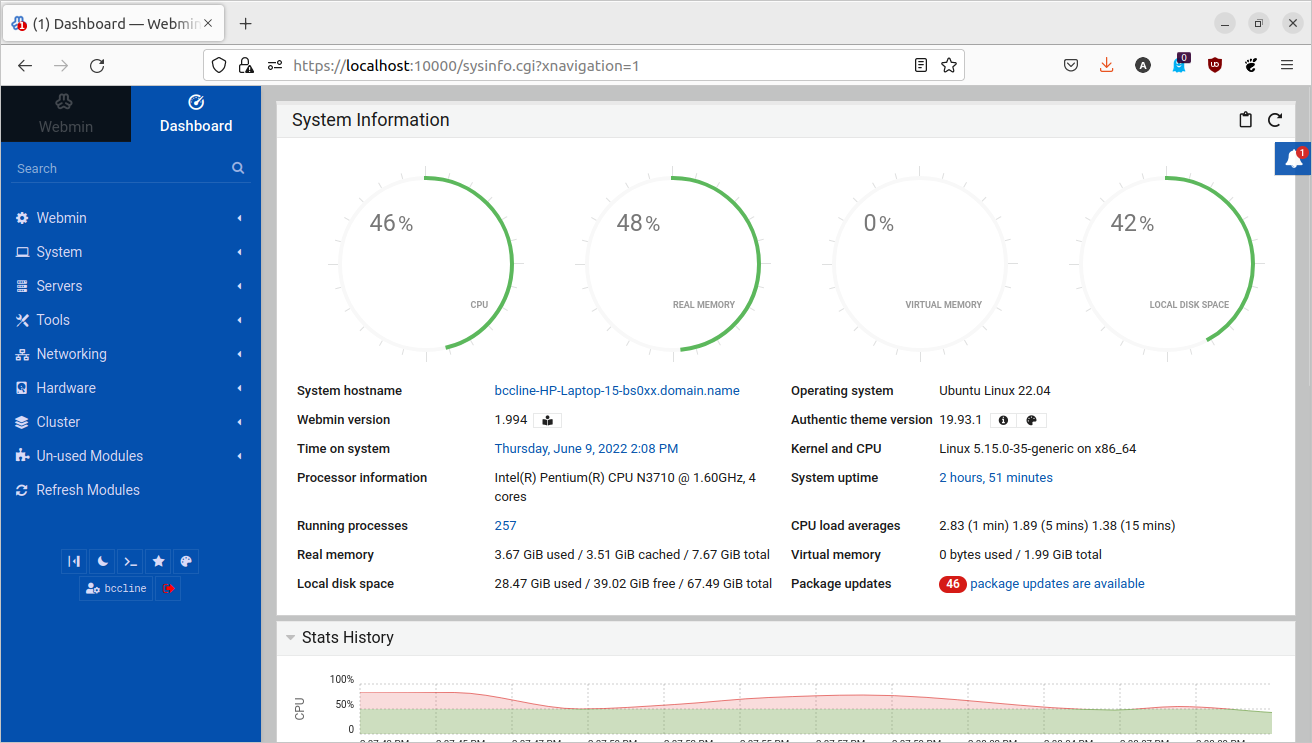
الآن أصبح بإمكانك استخدام Webmin لإدارة خدمات النظام كاملاً.
الفيديو التالي يتضمن جولة سريعة في Webmin:
sudo apt autoremove --purge webminsudo add-apt-repository --remove "deb [arch=amd64] http://download.webmin.com/download/repository sarge contrib"
sudo rm /etc/apt/trusted.gpg.d/jcameron-key.asc
هل أعجبك المحتوى وتريد المزيد منه يصل إلى صندوق بريدك الإلكتروني بشكلٍ دوري؟
انضم إلى قائمة من يقدّرون محتوى إكسڤار واشترك بنشرتنا البريدية.